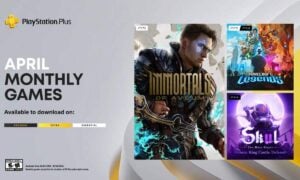طريقة لعب ألعاب PC VR على Oculus Quest 2 سلكياً ولاسلكياً
اكتشف وتسوق أفضل مجموعة من المنتجات التقنية وأسلوب الحياةواحصل على خصم 10% على طلبك الأول من متجر سماعة باستخدام الكوبون
هل حصلت مؤخراً على جهاز Oculus Quest 2، وتريد تجربة ألعاب الواقع الافتراضي على الكمبيوتر وتتسائل عن الطريقة؟ إذاً أتيت إلى المكان الصحيح! في هذا الدليل سنتحدث عن طريقة لعب ألعاب PC VR على Quest 2 سلكياً ولاسلكياً.
لمَ قد تريد لعب ألعاب PC VR على Oculus Quest 2؟
على الرغم من أنّ المتجر الرسمي على النظارة يحتوي على مكتبة غنية، إلّا أنّ هناك مكتبة أضخم على الكمبيوتر عبر متجر ستيم أو مُشغّلات أُخرى. علاوة على ذلك، بعض ألعاب PC VR تعمل بشكل أفضل عندما تلعبها على Oculus Quest 2. أيضاً في حال كنت في دولة يدعمها متجر ستيم بالعملة المحلية، قد تحصل على ألعابك بسعر أقل من متجر فيسبوك الذي لا يدعم العملات المحلية بعد.
ما الذي تحتاجه للعب ألعاب PC VR على Quest 2؟
يوجد طريقتين للعب ألعاب الواقع الافتراضي على الكمبيوتر على النظارة المحبوبة، الطريقة الأولى هي سلكية والثانية لاسلكية. يمكنك القيام بكلاهما باستخدام تقنيات رسمية من شركة فيسبوك. في السابق كان عليك استخدام برنامج طرف ثالث مدفوع (Virtual Desktop) حتى تتمكن من اللعب لاسلكياً ولكن هذا لم يعد الحال. بدون إطالة، إليكم تفاصيل كل طريقة وما تحتاجوه.
كمبيوتر قادر على تشغيل الواقع الافتراضي
للعب ألعاب PC VR على Oculus Quest 2، ستستغل قدرات وقوة الكمبيوتر بك، لذلك ستحتاج إلى كمبيوتر قادر على تشغيل عناوين الواقع الافتراضي بجانب النظارة. لبطاقة الشاشة، ستحتاج إلى Nvidia GeForce GTX 1060 6 GB أو AMD 400 Series على الأقل حتى تتمكن من لعب ألعاب الواقع الافتراضي على الكمبيوتر، بجانب 8 غيغابايت من الذاكرة العشوائية (رام) ومعالج Intel i5-4590 أو AMD Ryzen 5 1500X وجهاز يعمل بنظام ويندوز 10. بالطبع، كل ما كانت المواصفات أقوى، كل ما كان الأداء الأفضل. لرؤية قائمة بطاقات الشاشة المدعومة، توجه إلى موقع Oculus الرسمي عبر الضغط هنا.
هذا هو الحد الأدنى من المواصفات المطلوبة، أيّ بعض ألعاب PC VR قد تتطلب مواصفات أعلى حتى تلعبها على Quest 2. ننصحك دائماً بالانتباه على مواصفات الألعاب قبل شرائها إن كان جهازك على الحد. ننصحك أيضاً باستخدام SteamVR Performance Test للتأكد ما إن كان جهازك قادر على تشغيل ألعاب الواقع الافتراضي أم لا.

كابل (للعب ألعاب PC VR على Quest 2 سلكياً)
إن كنت تخطط للعب لاسلكياً، تخطى هذه الخطوة فالكابل المرفق مع النظارة كافي لهذه العملية.
كما لاحظت بالفعل، الكابل المرفق قصير جداً، صحيح هو كافي لشحن النظارة أو حتى لوصلها بالكمبيوتر إنما هو غير كافي لتلعب باستخدامه. لهذا السبب، يجب عليك شراء كابل USB-C طويل. إن لم تملك منفذ USB-C بكمبيوترك، ننصحك بالحصول على كابل USB-C to A. أيضاً إياك أن تستخدم كابل من شركة عشوائية وغير موثوقة، فنحن نحتاج إلى كابل بتقنية USB 3.0 على الأقل حتى يتمكن الكمبيوتر من نقل بيانات اللعبة بسرعة أثناء اللعب للنظارة، أيّ حتى تعمل بسلاسة وبدون تقطيع. يفضل أن تحصل على كابل USB 3.1 إن وجد للحصول على أفضل أداء.
بالنسبة للطول، ننصحك بالحصول على كابل بطول خمسة متر، فحينها ستملك حرية أكثر بالتحرك ولن تتقيد به أثناء اللعب. يمكنك أيضاً الحصول على كابل بطول ثلاثة متر ولكن ستصبح الحركة محدودة أكثر، الخيار يعود لك ولكن كل ما زاد الطول، كل ما زادت حرية الحركة.
لدى شركة Oculus كابل خاص بها بسعر 79 دولار أمريكي. بالتأكيد الكابل متوافق ويعمل بشكل ممتاز مع النظارة ولكن يمكنك الحصول على كابلات من شركات أُخرى بسعر أقل بكثير، فالأداء سيكون كما هو، ولكن كما قلنا أعلاه، تأكد أنّ الكابل USB 3.0 أو USB 3.1 وبطول جيد وشركة معروفة.
تطبيق Oculus
حتى تتمكن من اللعب سلكياً أو لاسلكياً، ستحتاج إلى تحميل وتثبيت تطبيق Oculus الرسمي. يمكنك تحميله من الموقع الرسمي عبر الضغط هنا. أثناء تثبيته، كل ما عليك فعله هو إتباع الخطوات التي ستراها على الشاشة، فيجب عليك وصل النظارة بالكمبيوتر باستخدام كابل USB (يمكنك استخدام كابل الشحن نفسه). بعد ذلك اختر سماعة Quest 2 من القائمة وحينها ستستمر عملية التثبيت.
ننصحك بتثبيت تطبيق Steam و SteamVR (من داخل ستيم) حيثُ يمكنك لعب جميع ألعاب PC VR على Quest 2 تقريباً عبره.

طريقة لعب ألعاب PC VR على Quest 2 سلكياً -Oculus Link
الآن بعد تثبيت تطبيق Oculus و SteamVR، لم يتبقى شيء للعب سلكياً، فكل ما عليك فعله هو وصل النظارة بالكمبيوتر. بعد التوصيل، ستظهر نافذة على النظارة تسألك إن كنت تريد تمكين ميزة Oculus Link. بعد تمكينها، كل ما عليك فعله هو الدخول إلى SteamVR ولعب الألعاب أو تشغيلهم مباشرة في حال كانوا من متجر آخر.
إعدادات Oculus Link
يمكنك برنامج Oculus على الكمبيوتر من تخصيص العديد من إعدادات نظارة Quest 2 عندما تلعب سلكياً، بما في ذلك تغيير الدقة ومعدل التحديث (Refresh Rate). لتغيرهما، توجه إلى تبويبة الأجهزة (Devices) واضغط على نظارة Quest 2 ومن ثم على خيارات الرسومات (Graphic Preferences). إن كنت تملك كمبيوتر قوي، ارفع الإعدادات بشكل يناسب مواصفاتك، ولكن إن كان كمبيوترك ضعيف، ننصحك بالبقاء على الإعدادات الإفتراضية: 72Hz لمعدل التحديث و 1.0x للدقة.

طريقة اللعب لاسلكياً – Air Link
للعب سلكياً، ستحتاج أيضاً إلى تثبيت البرنامج واتباع ذات الخطوات الأولى المذكورة أعلاه. قبل تفعيله، يجب أن تضع بعين الاعتبار أنّ الأداء قد يكون أسوء لاسلكياً مقارنةً باللعب على النظارة نفسها أو سلكياً لأنه يعتمد بالكامل على سرعة الراوتر أو المودم الذي تستخدمه.
للحصول على أفضل تجربة، أنت تحتاج إلى راوتر من نوع AC أو AX بشبكة 5Ghz، ويجب أن يكون كمبيوترك موصول بكابل انترنت سلكي (Ethernet). إن لم تكن تملك ما يتطلبه الأمر، ننصحك باللعب سلكياً والحصول على كابل طويل لأنك ستعيش تقطيع مزعج مما يسيء التجربة.
إن كنت تملك ما يكفي، تأكد أنّ تطبيق Oculus يعمل على الكمبيوتر وضع نظارة Quest 2 على رأسك. الآن توجه إلى الإعدادات (Settings) ومن ثم إلى الميزات التجريبية (Experimental Feature). هنا ستجد خيار يدعى Air Link، فعله، من بعد ذلك اضغط على الخطوة التالية وسترى اسم كمبيوترك، اضغط عليه واكمل عملية الاقتران.
بعد نجاح العملية، ستجد اسم كميبوترك ضمن قائمة الإعدادات السريعة (اضغط على زر القائمة بوحدة التحكم اليسرى) وستتمكن من لعب ألعاب SteamVR أو التحكم بكمبيوترك كما في Oculus Link. يجدر بالإشارة أيضاً إلى أنك يمكنك تغيير الدقة ومعدل التحديث كما في الطريقة السلكية، ولكن الأمر يعتمد هنا على سرعة اتصال الانترنت بجانب قوة الكمبيوتر.
هذه هي الطرق الرسمية للعب ألعاب PC VR على Oculus Quest 2
وصلنا إلى نهاية الدليل، فهذه هي الطرق الرسمية للعب ألعاب PC VR على Quest 2. للعب لاسلكياً، يمكنكم استخدام تطبيق Virtual Desktop، ولكنه خيار طرف ثالث ومدفوع حيثُ سعره عشرين دولار أمريكي، لذلك ننصحك باستخدام Air Link فهو خيار رسمي ومجاني. يجدر بالإشارة أيضاً إلى أنّ شركة فيسبوك تعمل على تحسين خدمة Air Link باستمرار وعلى زيادة دعم البطاقات الرسومية، لذلك نتوقع أن يتحسنا بالمستقبل.
شكراً لموقع UploadVR على مساعدته في كتابة الدليل. لا تنسَ الإطلاع أيضاً على أفضل ألعاب الواقع الافتراضي للمبتدئين!